- Autor Abigail Brown [email protected].
- Public 2023-12-17 06:59.
- Modificat ultima dată 2025-01-24 12:21.
Ce trebuie să știți
- Mod dezvoltator: faceți clic dreapta pe Meniu Start > selectați Setări > Actualizare și securitate > Pentru dezvoltatori.
- Următorul: selectați Modul dezvoltator > Da > activați Subsistemul Windows pentru Linux > restart.
- Folosiți bash: faceți clic dreapta pe Meniu Start > selectați Windows PowerShell (Administrator) > tastați „ bash” > apăsațiEnter.
Acest articol explică cum să instalați și să configurați bash pentru a utiliza comenzile Linux pe versiunea pe 64 de biți a Windows 10.
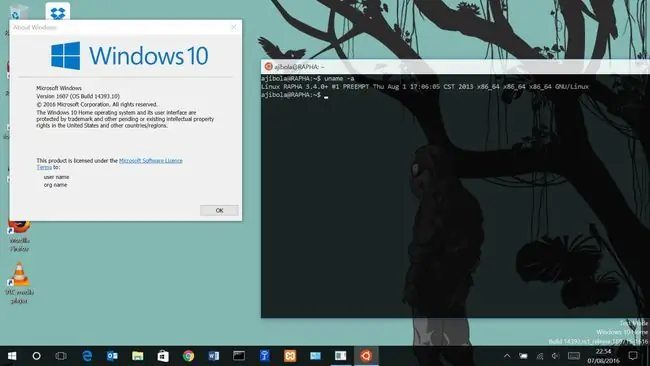
Cum se activează modul Windows Developer
Pentru a activa funcțiile de dezvoltator pentru Windows:
-
Faceți clic dreapta pe meniul Start și selectați Setări.

Image -
Selectați Actualizare și securitate.

Image -
Selectați Pentru dezvoltatori în partea stângă.

Image -
Selectați Modul dezvoltator.

Image -
Selectați Da pentru a confirma, apoi așteptați instalarea pachetului pentru dezvoltatori.

Image -
Tastați Funcții Windows în bara de căutare de pe desktop și selectați Activați sau dezactivați funcțiile Windows.

Image -
Bifați caseta de lângă Subsistem Windows pentru Linux și selectați OK.

Image -
Selectați Reporniți acum în caseta de dialog pentru a reporni computerul pentru a aplica modificările.

Image
Cum se utilizează Bash în Windows
După repornirea computerului, sunteți gata să configurați bash pentru Windows:
- Accesați Microsoft Store și selectați distribuția Linux pe care o alegeți. Instalează-l, apoi lansează-l.
- Așteptați ca distribuția să termine instalarea, apoi creați un nume de utilizator în fereastra de comandă și apăsați Enter În timpul procesului de prima rulare, va trebui să vă implicați în câteva configurație, în funcție de distribuție. Adesea, trebuie să specificați un nume de utilizator și o parolă.
-
După ce instalarea a reușit, închideți fereastra și faceți clic dreapta pe meniul Start, apoi selectați Windows PowerShell (Admin).

Image Vi se poate solicita să introduceți parola de administrator Windows.
-
Tastați bash în fereastra terminalului și apăsați Enter.

Image
Acum aveți o versiune de bază a Ubuntu instalată pe sistemul dvs. fără desktopuri grafice sau subsistem. Prin urmare, acum puteți utiliza comenzi Linux pentru a comunica cu structura fișierelor Windows. Oricând doriți să rulați linia de comandă Linux, deschideți PowerShell sau promptul de comandă și introduceți bash
De ce aveți nevoie pentru a instala Bash pe Windows
Pentru a rula bash, computerul trebuie să ruleze o versiune de Windows pe 64 de biți cu un număr de versiune nu mai mic de 14393, așa că actualizați Windows 10 la cea mai recentă versiune înainte de a începe. Pentru a rula shell-ul Linux, trebuie să activați modul dezvoltator Windows și să activați subsistemul Linux.
Accesați Panoul de control pentru a afla dacă rulați versiunea de Windows pe 32 de biți sau 64 de biți.






